本文目录导读:
WPS怎么看批注:详细步骤与实用技巧
在日常生活和工作中,我们经常会使用到WPS Office这款办公软件,批注功能在文档编辑、审阅和修改过程中发挥着重要作用,本文将详细介绍如何在WPS中查看批注,并分享一些实用技巧,帮助大家更好地利用这一功能。
WPS批注功能概述
WPS批注功能允许用户在文档中添加注释、提醒或建议,以便与其他人进行交流和协作,批注可以针对文档中的特定内容或段落进行添加,方便用户快速定位并了解相关信息,在WPS中,批注通常以文本框的形式显示在文档旁边,并带有特定的标记,以便用户轻松识别。
WPS查看批注的步骤
1、打开包含批注的WPS文档
我们需要打开包含批注的WPS文档,可以通过文件管理器找到文档并双击打开,也可以在WPS Office软件中通过“打开”功能选择文档进行打开。
2、切换到“审阅”选项卡
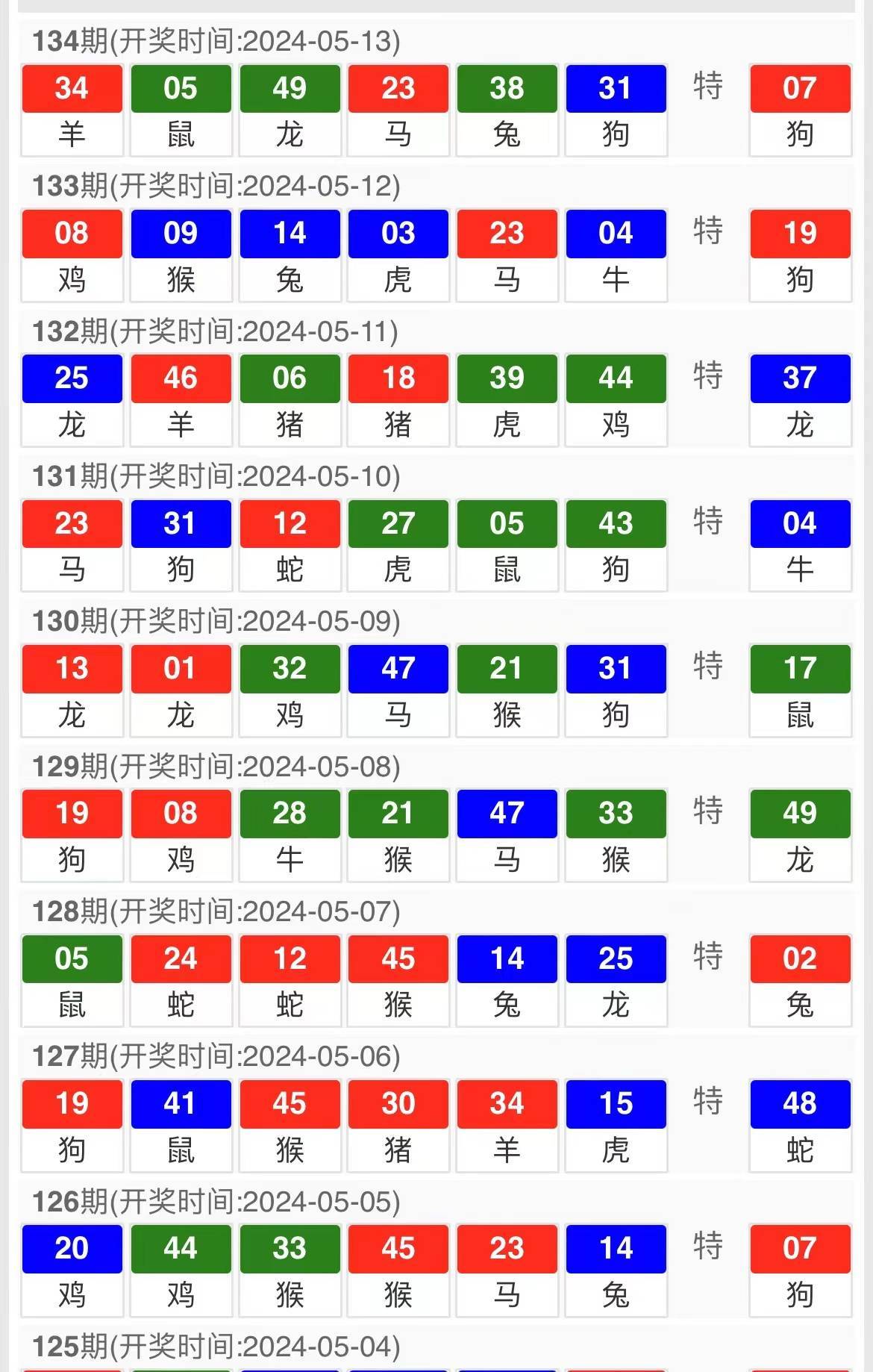
在WPS文档打开后,我们需要切换到“审阅”选项卡,这个选项卡通常位于WPS界面的顶部菜单栏中,可以通过点击相应的标签进行切换。
3、显示批注
在“审阅”选项卡中,我们可以看到“批注”相关的功能按钮,为了查看文档中的批注,我们需要确保“显示批注”功能处于启用状态,这个功能按钮会以一个小图标的形式显示,点击该图标即可启用或禁用批注的显示。
4、浏览和定位批注
当批注显示功能启用后,我们可以在文档右侧看到批注列表,通过滚动鼠标滚轮或拖动滚动条,我们可以浏览文档中的所有批注,WPS还提供了定位批注的功能,点击批注列表中的某个批注,WPS会自动将文档滚动到该批注所在的位置,方便我们快速查看和编辑。
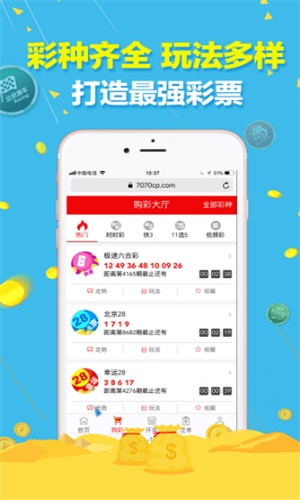
WPS批注功能实用技巧
1、添加和编辑批注
除了查看批注外,我们还可以在WPS中轻松添加和编辑批注,在需要添加批注的位置,点击鼠标右键并选择“插入批注”选项,即可在弹出的文本框中输入批注内容,要编辑已存在的批注,只需双击批注文本框即可进入编辑状态。
2、回复和解决批注
WPS批注功能还支持回复和解决批注,当收到他人的批注时,我们可以在批注文本框下方输入回复内容,以便与他人进行交流和讨论,当批注中的问题得到解决或建议被采纳时,我们可以选择“解决批注”功能,将批注标记为已解决,以便更好地管理文档中的批注信息。
3、自定义批注样式

WPS还允许我们自定义批注的样式,以满足不同的需求,在“审阅”选项卡中,我们可以找到“批注样式”相关的设置选项,通过调整字体、颜色、大小等属性,我们可以为批注设置独特的样式,使其更加醒目和易于识别。
4、导出和打印包含批注的文档
如果需要将包含批注的文档导出或打印出来,WPS也提供了相应的功能,在导出或打印文档时,我们可以选择是否包含批注信息,这样,我们就可以将批注与其他文档内容一起分享给其他人,方便他们了解文档中的讨论和修改情况。
WPS批注功能在文档编辑和审阅过程中发挥着重要作用,通过本文的介绍,我们了解了如何在WPS中查看批注以及一些实用技巧,掌握这些技巧,我们可以更好地利用WPS批注功能,提高文档编辑和协作的效率,我们也需要不断学习和探索WPS的其他功能,以便更好地应对各种办公场景和需求。










发表评论